Dropbox: Så får du mer gratis lagringsutrymme

Får du ont om utrymme på Dropbox? Kolla in dessa tips som ger dig mer gratis lagringsutrymme.
Ditt lösenord är det primära verktyget som håller dina konton säkra på internet. Du måste använda ett långt, komplext och unikt lösenord för varje konto du har. Detta gör det svårare för hackare att gissa ditt lösenord och komma åt ditt konto. Alla dessa faktorer är viktiga, men förmodligen är det mest förbisedda kravet unikhet.
Dina lösenord måste vara nya för varje webbplats. Om du återanvänder lösenord, om en hackare gissar ditt lösenord på en webbplats, kan de komma åt fler. Omvänt, om du använder ett unikt lösenord för varje webbplats du använder spelar det inte så stor roll om ett av dina lösenord äventyras, det påverkar bara det kontot och du kan ändra det.
Med det antal konton som de flesta har kan det låta orimligt att behöva skapa och komma ihåg ett unikt lösenord för varje konto. Det är här lösenordshanterare kommer in. En lösenordshanterare är en app som säkert lagrar dina lösenord för varje konto i separata poster. Allt du behöver göra är att komma ihåg huvudlösenordet som behövs för att logga in på lösenordshanteraren och lösenorden för att komma åt dina enheter.
Om du vill ändra ditt lösenord till något unikt eller starkare i Dropbox måste du göra det från dina kontoinställningar. För att göra det, logga in på Dropbox-webbplatsen. När du är inloggad klickar du på din profilikon i det övre högra hörnet och klickar på "Inställningar". Byt till fliken "Säkerhet" och klicka sedan på "Ändra lösenord".
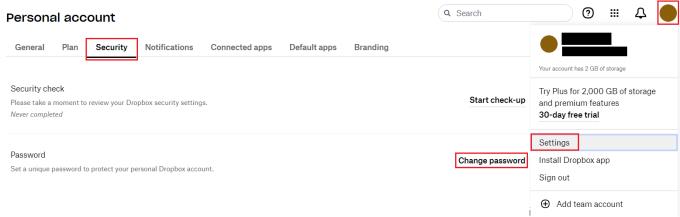
Öppna inställningarna och växla sedan till fliken "Säkerhet".
I popup-fönstret för ändra lösenord anger du ditt nuvarande lösenord och anger det nya lösenordet du vill använda. När du är nöjd klickar du på "Ändra lösenord" för att spara ändringen.
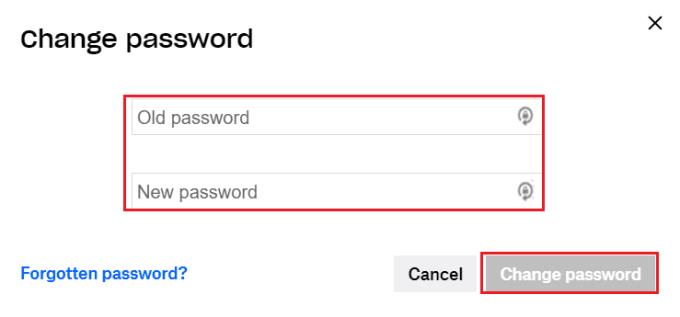
Ange ditt gamla lösenord, sedan det nya och klicka på "Ändra lösenord".
Ditt lösenord är den första och ofta den enda försvarslinjen som skyddar ditt konto från hackare. Genom att följa den här guidens steg kan du ändra ditt Dropbox-lösenord, helst till något säkrare.
Får du ont om utrymme på Dropbox? Kolla in dessa tips som ger dig mer gratis lagringsutrymme.
Om Dropbox-märket saknas i Office 365, koppla bort ditt konto från din dator och länka sedan tillbaka det.
Trött på att få e-postmeddelanden med lite lagringsutrymme på Dropbox? Se hur du kan stänga av dem.
För att åtgärda Dropbox-förhandsgranskningsproblem, se till att plattformen stöder filtypen och att filen du försöker förhandsgranska inte är lösenordsskyddad.
Om Dropox.com inte laddar, uppdatera din webbläsare, rensa cacheminnet, inaktivera alla tillägg och starta en ny inkognitoflik.
Om Dropbox inte kan hitta och ladda upp nya foton från din iPhone, se till att du kör de senaste iOS- och Dropbox-appversionerna.
Ge ditt Dropbox-konto ett extra lager av säkerhet. Se hur du kan aktivera lösenordslåset.
Berätta för Dropbox hur du känner. Se hur du kan skicka feedback till tjänsten kan förbättras och vet hur deras kunder känner.
Flyttade du? Se i så fall hur du använder en annan tidszon på Dropbox.
Anpassa din arbetsupplevelse genom att låta Dropbox öppna de kontorsappar du behöver på det sätt du behöver för att de ska öppnas.
Om Dropbox-mappens aktivitets-e-postmeddelanden är onödiga, här är stegen att följa för att inaktivera den.
Att arbeta med andra kräver att du delar filer. Se hur du kan be om en filuppladdning från någon på Dropbox.
Vill du få ut det mesta av Dropbox? Så här kan du få nyhetsbrevet med nya funktioner så att du kan hålla dig uppdaterad.
Vissa Dropbox-inloggningsmeddelanden är inte nödvändiga. Så här stänger du av dem.
Om du inte kan generera länkar på Dropbox kan det finnas ett aktivt delningsförbud på ditt konto. Rensa webbläsarens cache och kontrollera resultaten.
Se hur mycket lagringsutrymme du har på ditt Dropbox-konto för att se hur många fler filer du kan ladda upp. Så här kan du göra det.
Den standardskrivna strukturen för datum har subtila skillnader mellan kulturer runt om i världen. Dessa skillnader kan orsaka missförstånd när
Lär dig vilka alternativ du har när du inte kan skicka en e-postbilaga eftersom filen är för stor.
Ta reda på hur någon kom in på ditt Dropbox-konto och se vilka enheter och webbl��sare som har åtkomst till ditt konto.
Har du fått nog av Dropbox? Så här kan du radera ditt konto för gott.
Annonser kan vara användbara eftersom de informerar dig om erbjudanden och tjänster du kan behöva. Men de kan bli ohanterliga och bli irriterande. Det är då du vänder dig till annonsblockerare. Lär dig hur du konfigurerar Ad-Blocker i Opera för Android med dessa steg.
Lär dig hur man markerar eller framhäver viss text i dina Google Docs-dokument med hjälp av dessa steg för din dator, smartphone eller surfplatta.
Webbläsaren Google Chrome erbjuder ett sätt för dig att ändra de typsnitt den använder. Lär dig hur du ställer in typsnittet på det du vill.
Lär dig hur du markerar text med färg i Google Slides-appen med denna steg-för-steg-guide för mobil och dator.
Se hur du kan identifiera en specifik färg med ett integrerat verktyg i Firefox utan att använda tredjepartsprogram.
Du kan hitta flera tillägg för Gmail för att göra din hantering av e-post mer produktiv. Här är de bästa Gmail Chrome-tilläggen.
Se hur enkelt det är att lägga till ett ord eller ett annat språk i Firefox stavningskontroll. Se också hur du kan stänga av stavningskontroll för webbläsaren.
Se vilka steg du ska följa för att snabbt stänga av Google Assistant. Känn dig mindre övervakad och inaktivera Google Assistant.
Dina Facebook-vänner kan se alla kommentarer du skriver på offentliga inlägg. Facebook-kommentarer har inga individuella sekretessinställningar.
Att veta hur du ändrar Facebooks integritetsinställningar på en telefon eller tablet gör det enklare att hantera ditt konto.



























